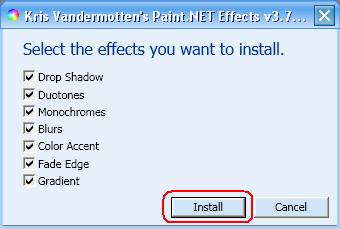Paint.NET用プラグイン Drop shadow
|
|||||
|---|---|---|---|---|---|
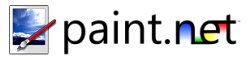 |
■ Paint.net plugin Drop Shadow フリーウェア |
| ■ ダウンロードサイト:http://users.telenet.be/krisvandermotten/Downloads/PaintDotNetEffects.html | |
| ■ 作成者: Vandermotten |

カスタム検索
Amazonで商品を検索
Amazonお買い得情報
-
Paint.NET plugin Drop Shadow(Paint.NET Effects)
Drop Shadowは、画像に影効果の付与をはじめフェードアウト、4色対応のグラデーション、セピア色への変換など様々な効果を画像に与える為のPaint.NET用エフェクトプラグインです。
-
Drop Shadowの主な画像効果
Drop Shadow : 影効果の付与(影にぼかし、透明度などの細かな設定ができます。)
Duotones : ダブルトーンインク効果
Monochromes : 青写真、 セピア2、グレースケール、モノトーン化
Blurs : ぼかし効果
Color Accent : カラーアクセント調整.
FadeEdge : フェードEdge効果
Gradient : 4色グラジエント効果(グラデーション)
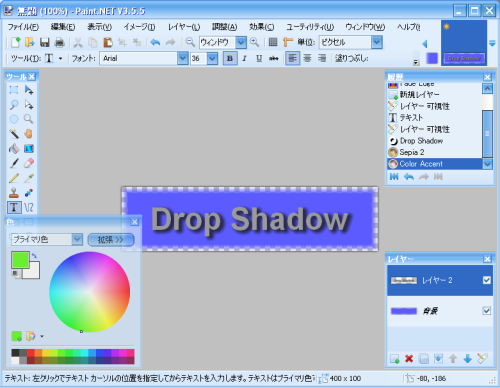
-
Paint.NET プラグイン Drop Shadowのインストール
▼Paint.NET プラグイン Drop Shadow配布ページ▼
http://users.telenet.be/krisvandermotten/Downloads/PaintDotNetEffects.html
Paint.NET プラグイン Drop Shadow配布ページ内の『ダウンロードボタン』をクリックしてzip圧縮ファイルをPC内の任意の場所に保存
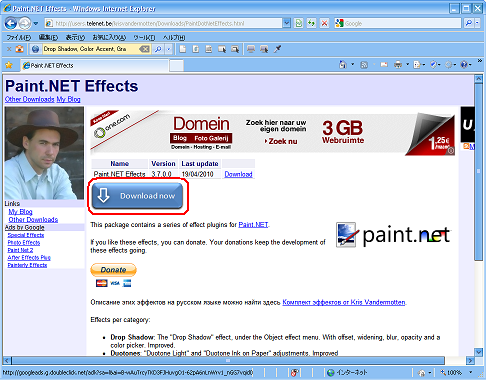
-
保存した『Vandermotten.PaintDotNetEffects.zip』を解凍して『Install.exe』を実行

- インストールするEffectsを選択。特に理由がない限り全ての項目を選択し『Install』ボタンをクリック
-
Paint.NET プラグイン Drop Shadowの使い方
- Paint.NET プラグイン Drop Shadowの機能確認のため簡単な画像を作成してDrop
Shadowにより追加されたエフェクトの確認をしてみます。

Fade Edge
背景用レイヤー作成..適当な背景色で全体を塗りつぶす
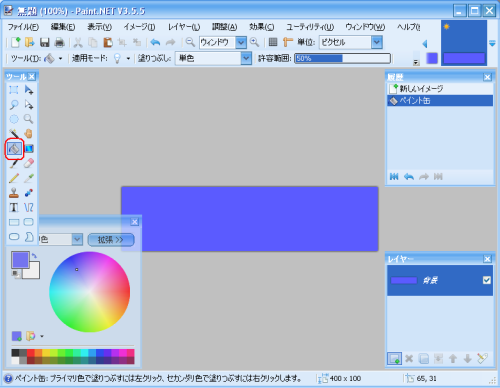
メニューバーより効果→写真→Fade Edgeと選択しFade Edgeを起動
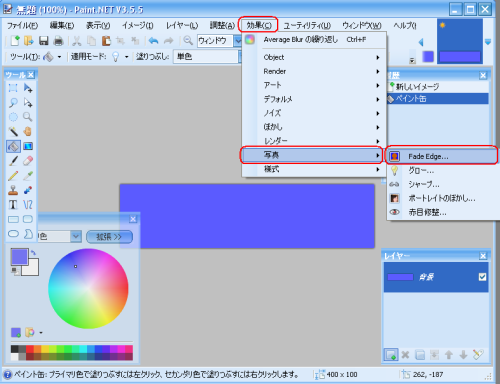
Width : フェードアウトの幅を指定 - Power : フェードアウトの強弱を指定
Drop Shadow
文字用レイヤー作成
レイヤーフォーム下一番左のボタン『新しいレイヤーの追加』 をクリックしてレイヤーを追加
をクリックしてレイヤーを追加
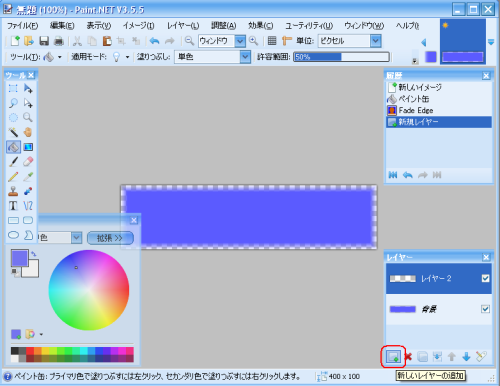
新たに作成されたレイヤーに背景色以外の適当な色でテキストを入力

このプラグインのタイトルにもなっているDrop Shadow効果の付与..入力したテキストに影を付けます。
メニューバーより効果→Object→Drop Shadowと選択しDrop Shadowを起動
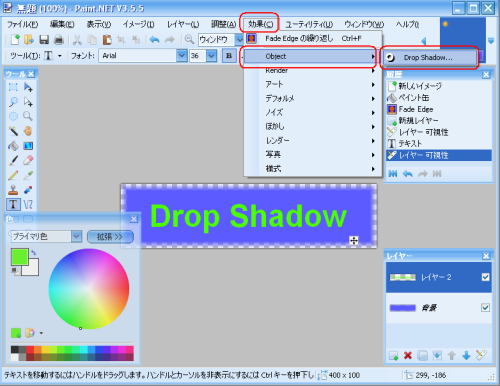
Offset X : 影を落とす位置左右方向
Offset Y : 景を落とす位置上下方向
Widening Radius : 影の大きさ(拡散量)
Blur Radius : 影のぼかし加減
Shadow Opacity : 影の不透明度
Shadow Color : 影の色

テキストにDrop Shadow効果を付与した状態

セピア2
テキストと影の色をセピア2に調整
メニューバーより調整→Sepia 2 と選択しIntensity(強さ)を指定し実行

セピア2を適用した状態..グリーンのテキストがセピア色に変化
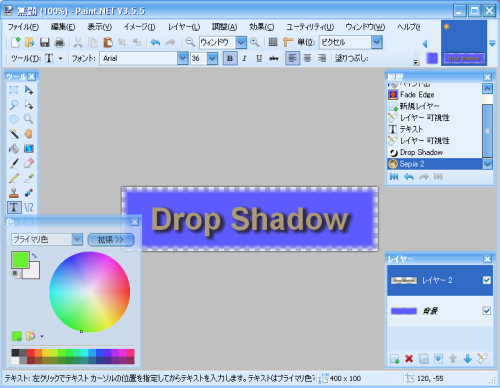
Color Accent
メニューバーより調整 → Color Accentを選択
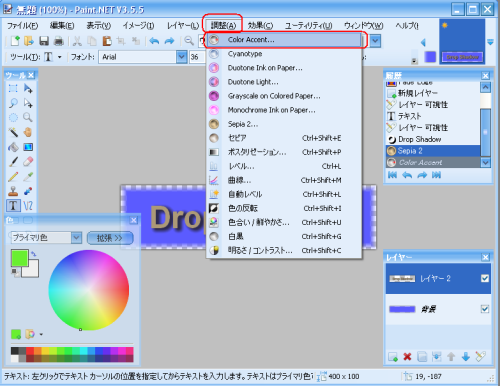
R.G.B.による色の選択とTolerance(許容)を指定して色調を調整
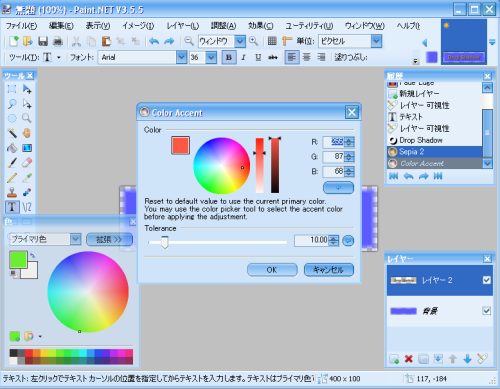
Color Accent を適用した状態
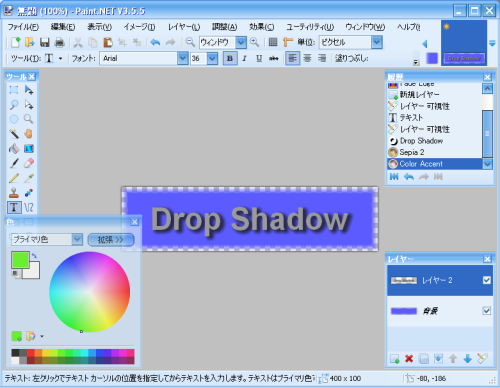
今回Drop Shadowのエフェクト確認で作成した画像 (PNG形式で保存)
レイヤーを合成(平面化)してPNG、GIF,JPEGなどの一般的な画像形式で保存すればホームページでの使用が可能になります。